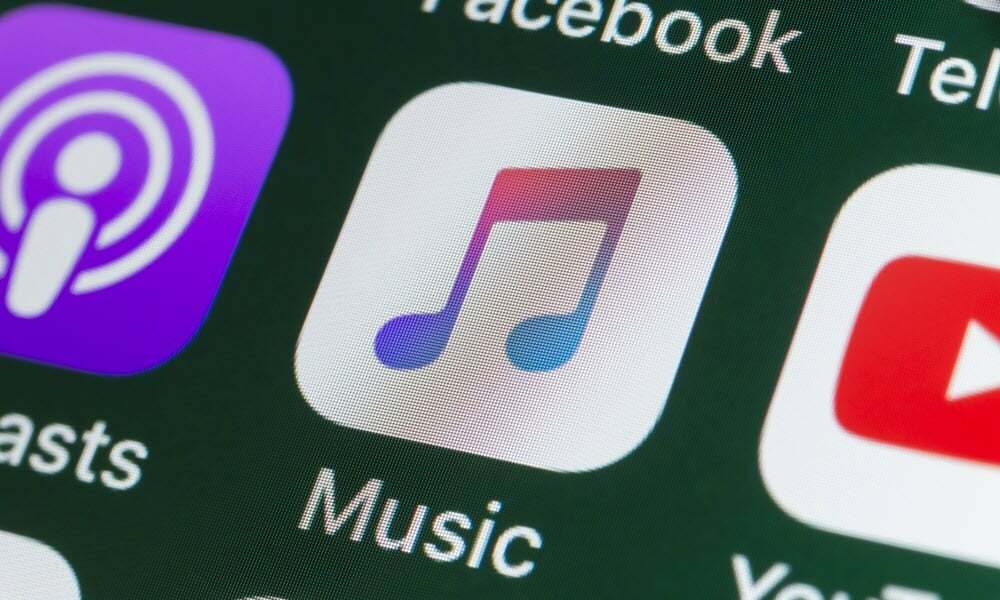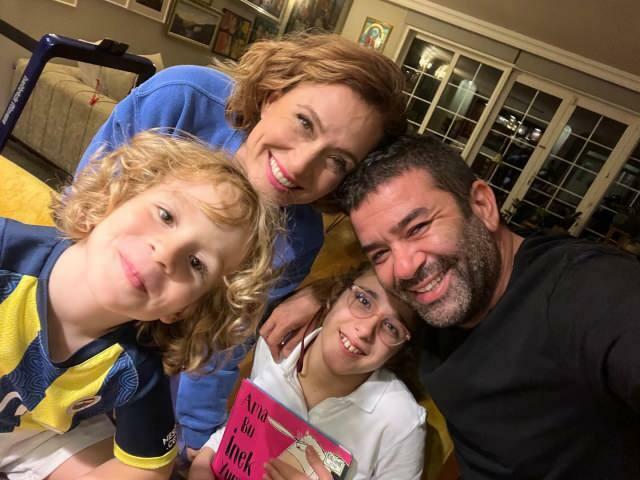Terakhir diperbarui saat

Memiliki iPhone dengan banyak halaman kontak duplikat memang menjengkelkan. Berikut cara menghapus kontak duplikat di iPhone.
Mungkin ada kontak duplikat yang sama saat Anda menarik kontak dari daftar kontak Anda di iPhone. Mungkin ada kontak duplikat yang terdaftar di bawah Kantor, Rumah, dan lainnya. Saat Anda menghubungkan iPhone ke layanan seperti Facebook, Gmail, Yahoo, dan Outlook, Anda dapat mengalami masalah dengan kontak duplikat.
Memiliki terlalu banyak kontak duplikat dapat menjadi masalah—hanya sedikit perbedaan dalam detail kontak yang dapat menghentikan Anda melakukan kontak. Bergantung pada jumlah kontak duplikat, Anda dapat menghapusnya secara manual atau memanggil aplikasi untuk menghapusnya.
Berikut ini cara menghapus kontak duplikat di iPhone secara manual atau dengan aplikasi.
Cara Menghapus Kontak Duplikat Secara Manual di iPhone
Jika hanya ada beberapa kontak duplikat di iPhone Anda, Anda mungkin ingin menghapusnya secara manual.
Untuk menghapus kontak duplikat secara manual di iPhone:
- Bukalah Daftar kontak dan cari kontak duplikat.
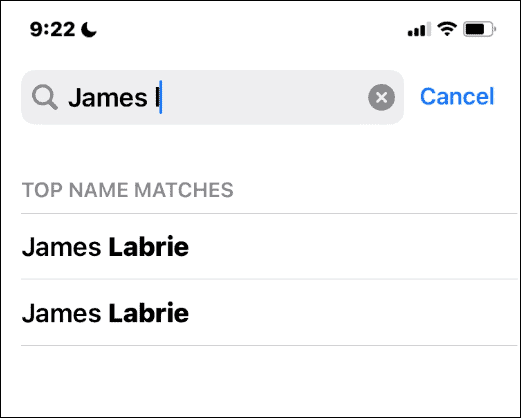
- Buka salah satu duplikat (salah satunya bisa dilakukan) dan ketuk tombol edit di pojok kanan atas.
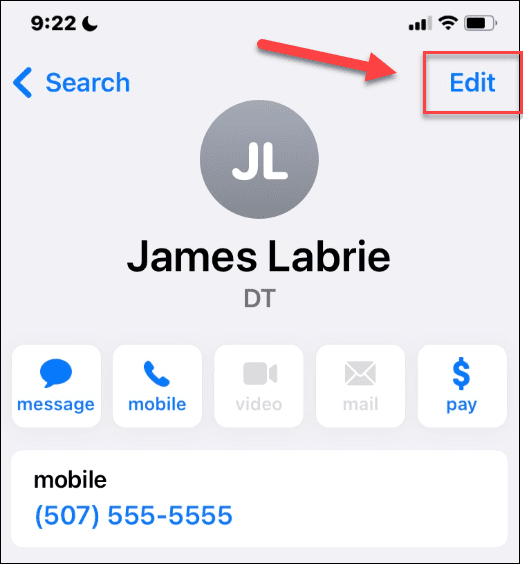
- pada Edit layar, gulir ke bawah dan ketuk Hapus kontak di dasar.
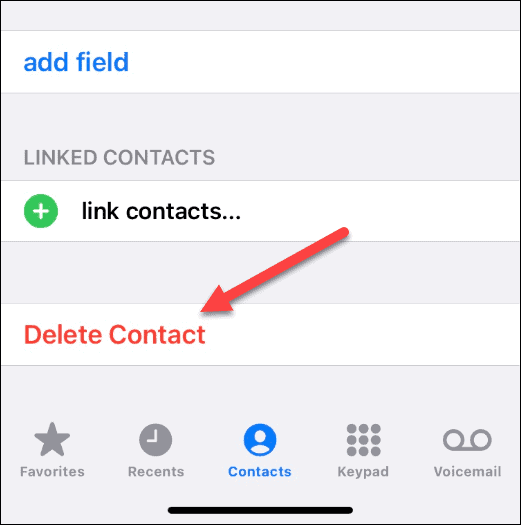
- Mengetuk Hapus kontak ketika pesan verifikasi muncul.
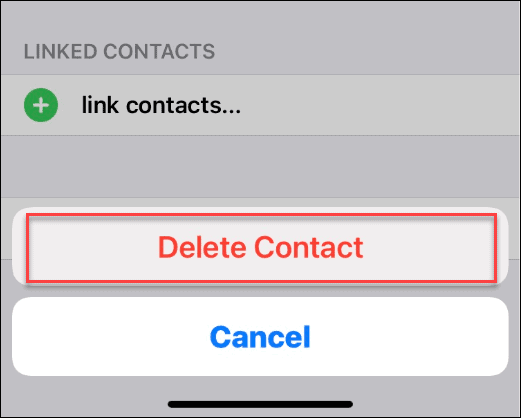
- Kontak duplikat akan dihapus. Jika Anda memiliki lebih dari satu duplikat dari kontak yang sama, hapus masing-masing.
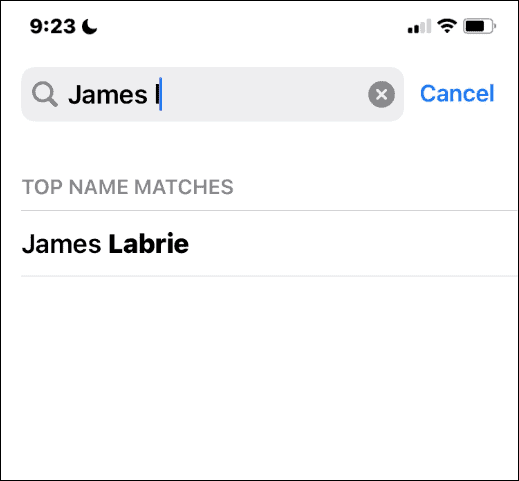
Cara Menghapus Kontak Duplikat di iPhone dengan Aplikasi
Menggunakan langkah-langkah manual yang dijelaskan di atas berfungsi, tetapi terlalu banyak jika Anda memiliki banyak kontak duplikat. Untungnya, Anda dapat menggunakan aplikasi untuk menghilangkan duplikat dan membantu Anda kelola kontak iPhone Anda.
Ada banyak aplikasi di App Store yang akan menangani kontak duplikat. Beberapa melakukan pekerjaan yang lebih baik daripada yang lain. Beberapa gratis, sementara yang lain tidak. Anda dapat membuka App Store di ponsel Anda dan mencari duplikat kontak.
Kami menggunakan Pembersih Prountuk artikel ini, tetapi Anda mungkin lebih menyukai aplikasi lain.
Untuk menggunakan Cleaner Pro untuk menggabungkan kontak duplikat di iPhone:
- Luncurkan Pembersih Pro aplikasi.
-
Menerima persyaratan layanan.
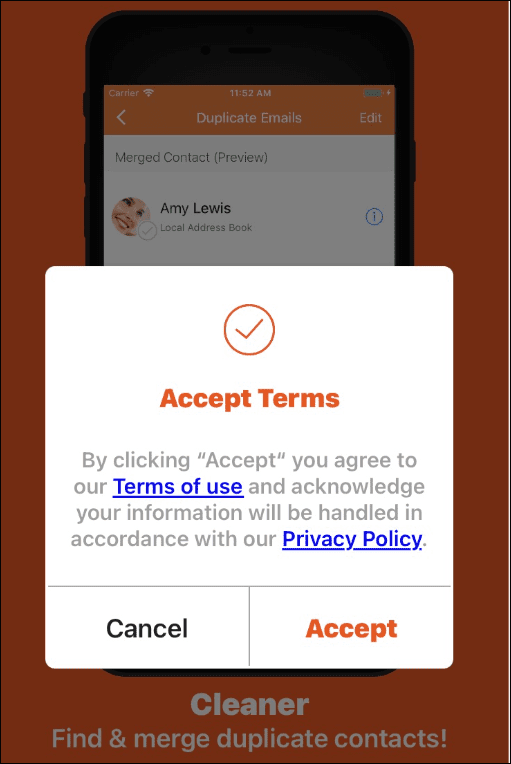
- Izinkan akses Kontak Pro ke kontak Anda—ini diperlukan agar aplikasi berfungsi.
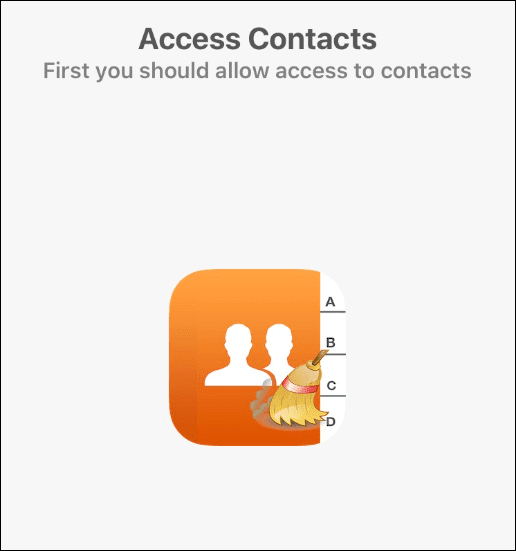
- Anda akan melihat jumlah kontak yang diimpor ke aplikasi—ketuk Lanjut.
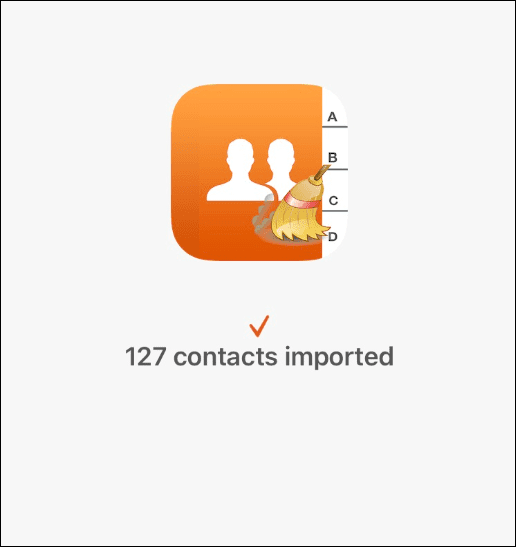
- Contacts Pro akan menunjukkan kepada Anda kontak yang tidak memiliki nama, nomor, email, atau pengidentifikasi grup. Anda dapat melewati masing-masing dan membersihkannya.
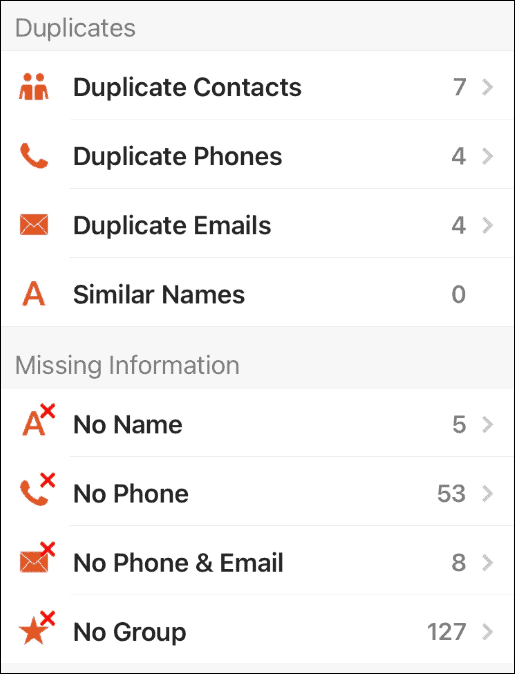
- Di bawah Duplikat bagian, ketuk Kontak Duplikat.
- Dari daftar di Duplikat bagian, ketuk kontak yang ingin Anda gabungkan. Opsi penggabungan akan menggabungkan info dari kontak duplikat menjadi satu dan menghapus duplikatnya.
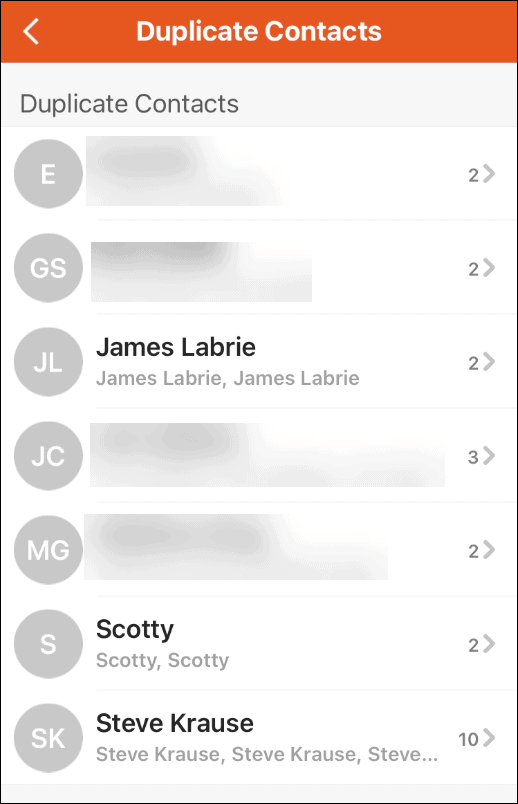
- Ketuk Menggabungkan tombol di bagian bawah untuk menggabungkan info kontak dan menghapus duplikat di layar berikut.
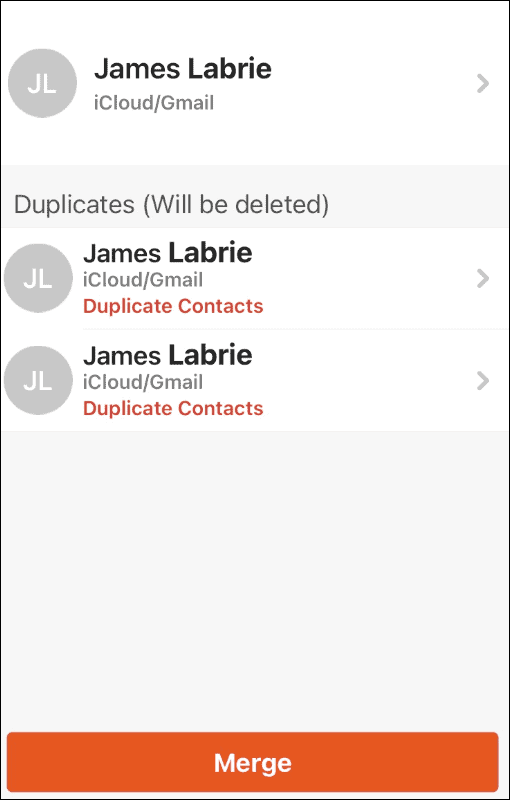
- Anda akan melihat animasi kemajuan saat penggabungan berlangsung. Waktu yang diperlukan akan bervariasi tergantung pada jumlah duplikat yang Anda gabungkan dan hapus.
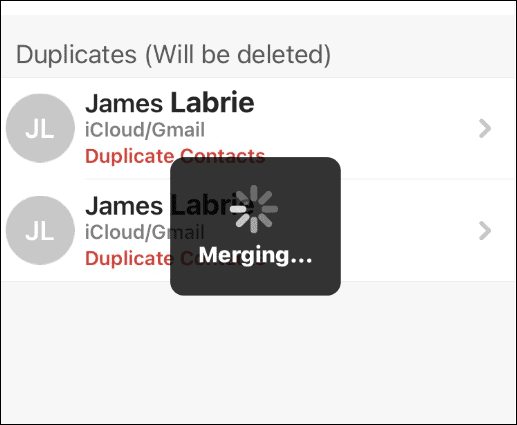
- Setelah penggabungan dan penghapusan selesai, Anda hanya akan menemukan satu entri untuk kontak dalam daftar Anda.
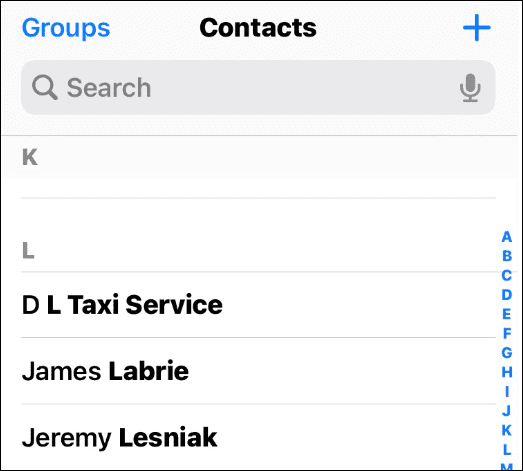
Mengelola Kontak iPhone
Langkah-langkah di atas dapat membantu Anda mengelola, menggabungkan, atau menghapus kontak duplikat di iPhone.
Jika Anda hanya memiliki beberapa duplikat, menghapusnya secara manual cukup sederhana. Namun, jika Anda memiliki halaman kontak duplikat di ponsel Anda, membawa aplikasi seperti Cleaner Pro adalah pilihan yang lebih baik.
Jika Anda tidak menyukai Contact Pro, jangan khawatir. Anda dapat mencoba yang lain—cukup cari aplikasi kontak duplikat di toko. Anda akan menemukan beberapa opsi berbeda—sebagian besar gratis tetapi memerlukan pembelian dalam aplikasi.
Sementara aplikasi Kontak Pro akan menggabungkan kontak Anda dan menghilangkan duplikat, Anda dapat gabungkan kontak di iPhone Anda secara manual. Untuk lebih lanjut tentang kontak, lihat menambahkan kontak ke daftar Favorit Anda.
Cara Menemukan Kunci Produk Windows 11 Anda
Jika Anda perlu mentransfer kunci produk Windows 11 atau hanya membutuhkannya untuk melakukan instalasi OS yang bersih,...
Cara Menghapus Cache, Cookie, dan Riwayat Penjelajahan Google Chrome
Chrome melakukan pekerjaan yang sangat baik dalam menyimpan riwayat penjelajahan, cache, dan cookie untuk mengoptimalkan kinerja browser Anda secara online. Cara dia...
Pencocokan Harga Di Toko: Cara Mendapatkan Harga Online Saat Berbelanja di Toko
Membeli di toko tidak berarti Anda harus membayar harga yang lebih tinggi. Berkat jaminan pencocokan harga, Anda bisa mendapatkan diskon online saat berbelanja di...
Cara Memberi Hadiah Langganan Disney Plus dengan Kartu Hadiah Digital
Jika Anda telah menikmati Disney Plus dan ingin membagikannya kepada orang lain, berikut cara membeli langganan Hadiah Disney+ untuk...